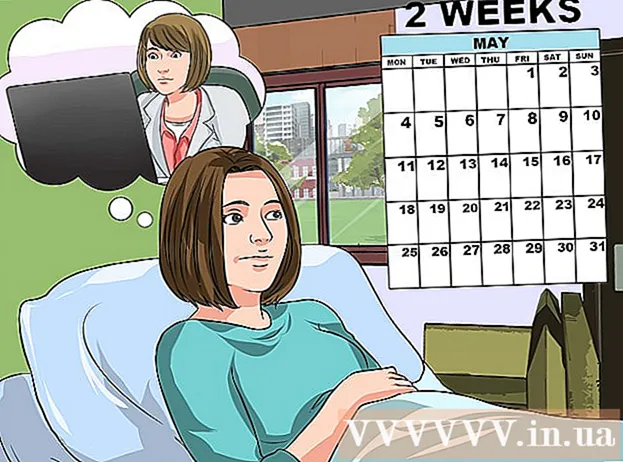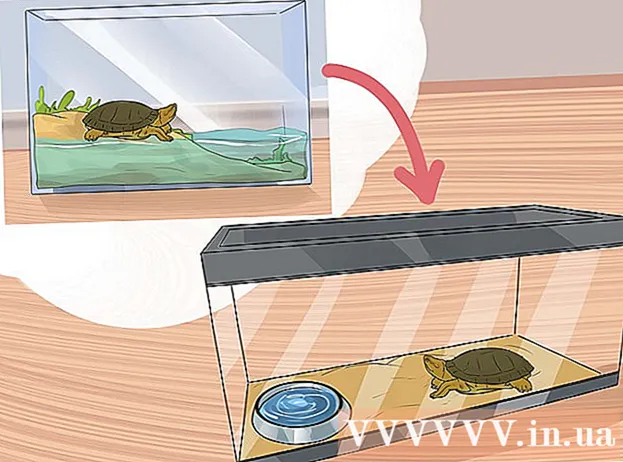作者:
Virginia Floyd
创建日期:
9 八月 2021
更新日期:
1 七月 2024

内容
- 脚步
- 第 1 部分(共 4 部分):创建新菜单/功能区
- 第 2 部分(共 4 部分):向新选项卡添加组(Word 2010/2013)
- 第 3 部分(共 4 部分):将项目添加到新菜单/选项卡
- 第 4 部分(共 4 部分):从新菜单/选项卡中删除项目
- 提示
您是否经常注意到在 Microsoft Word 中创建和编辑文档时必须使用各种不相关的命令?如果是这样,那么您很可能会因为单击各种菜单和功能区而耗尽鼠标。通过为您的特定需求创建菜单,让您的鼠标休息一下并提高效率。本指南将向您展示如何操作。
脚步
第 1 部分(共 4 部分):创建新菜单/功能区
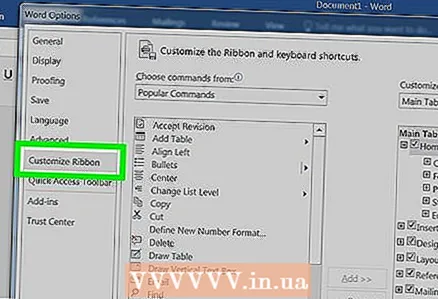 1 输入功能区设置。
1 输入功能区设置。- 在 Word 2013 中,单击“文件”选项卡,然后找到并单击最底部的“选项”。单击对话框左侧的“自定义功能区”。您也可以右键单击功能区并在出现的窗口中选择“自定义功能区”。
- 在 Word 2010 中,单击“文件”选项卡,然后从“文件”菜单中选择“选项”。单击对话框左侧的“自定义功能区”。您也可以右键单击功能区并在出现的窗口中选择“自定义功能区”。
- 在 World 2003 中,从“工具栏”中选择“自定义”,然后单击“命令”选项卡。
 2 添加新的功能区/选项卡。
2 添加新的功能区/选项卡。- 在 Word 2010 和 2013 中,单击位于功能区设置列表下方的“新建选项卡”。
- 在 Word 2003 中,从类别列表中选择新建菜单,然后从命令列表中再次选择新建菜单。
 3 在列表中排列新菜单/选项卡。
3 在列表中排列新菜单/选项卡。- 在 Word 2010 和 2013 中,单击窗口右侧的箭头可在列表中上下移动新菜单,直到它位于您方便的位置。
- 在 Word 2003 中,在“新建菜单”上按住鼠标左键并将其从命令列表拖到菜单栏。当您看到垂直条指示新菜单的确切位置时,请松开鼠标左键。
 4 为您的新菜单/标签指定一个有意义的名称。
4 为您的新菜单/标签指定一个有意义的名称。- 在 Word 2010 和 2013 中,单击功能区自定义列表下方的“重命名”按钮以显示“重命名”对话框。在“显示名称”字段中输入新名称,然后单击“确定”。
- 在 Word 2003 中,右键单击菜单栏中的“新建菜单”以显示名称框。为您的菜单写一个新名称,然后按 Enter 键。
第 2 部分(共 4 部分):向新选项卡添加组(Word 2010/2013)
 1 在功能区自定义列表中,选择您刚刚创建的选项卡的名称。 在添加新团队之前,您必须为它们创建一个组。
1 在功能区自定义列表中,选择您刚刚创建的选项卡的名称。 在添加新团队之前,您必须为它们创建一个组。 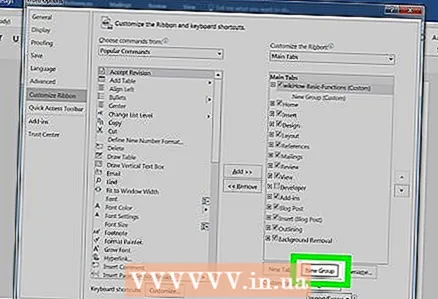 2 在功能区自定义列表上方的底部,单击创建组。 这将添加一个名为“新组”的项目,该项目将直接位于列表中新选项卡名称的下方。
2 在功能区自定义列表上方的底部,单击创建组。 这将添加一个名为“新组”的项目,该项目将直接位于列表中新选项卡名称的下方。 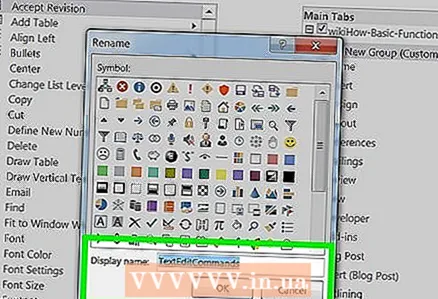 3 给新组起一个有意义的名字。 单击“重命名”按钮,弹出“重命名”对话框,在字段中输入一个新名称,然后单击“确定”。然后您可以向该组添加命令。
3 给新组起一个有意义的名字。 单击“重命名”按钮,弹出“重命名”对话框,在字段中输入一个新名称,然后单击“确定”。然后您可以向该组添加命令。 - 您可以将自定义组添加到默认选项卡之一以及自定义选项卡。此功能背后的想法是创建仅包含您最常使用的默认选项卡组中的命令的自定义组,然后删除原始组。
第 3 部分(共 4 部分):将项目添加到新菜单/选项卡
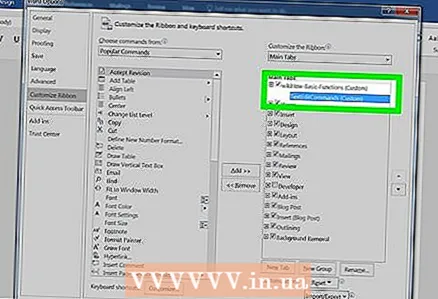 1 选择要添加新项目的菜单/组。
1 选择要添加新项目的菜单/组。- 在 Word 2010 和 2013 中,从功能区自定义列表中选择要向其添加项目的组。您只能将菜单项添加到您创建的组名后写有“(自定义)”的组中。
- 在 Word 2003 中,从类别列表中选择要自定义的菜单。
 2 选择要添加到菜单/组的命令。
2 选择要添加到菜单/组的命令。- 在 Word 2010 和 2013 中,从下拉列表中,从“选择命令”中选择选项之一,然后从滚动列表中选择命令。
- 在 Word 2003 中,从命令列表中选择一个命令。
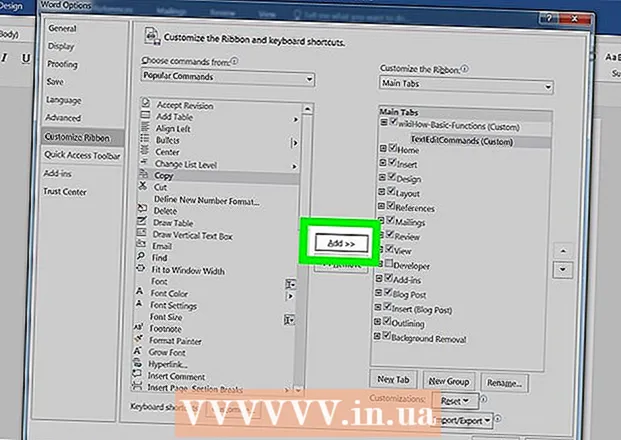 3 将命令添加到菜单/组
3 将命令添加到菜单/组 - 在 Word 2010 和 2013 中,单击滚动列表右侧的“添加”按钮。使用功能区首选项列表右侧的按钮在组中放置您认为合适的新命令。
- 在 Word 2003 中,在您选择的命令上按住鼠标左键,将其移动到您想要的菜单。当出现一条垂直线,指示新命令的位置,而这正是您想要的位置时,松开鼠标左键。
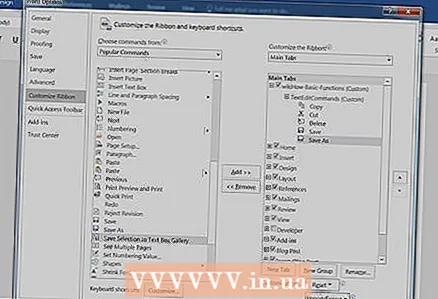 4 完成后退出功能区自定义。
4 完成后退出功能区自定义。- 在 Word 2010 和 2013 中,单击“确定”。
- 在 Word 2003 中,单击“关闭”。
第 4 部分(共 4 部分):从新菜单/选项卡中删除项目
 1 如果您还没有,请进入功能区首选项。 返回本教程的第 1 步,了解如何针对您的 Word 版本执行此操作。
1 如果您还没有,请进入功能区首选项。 返回本教程的第 1 步,了解如何针对您的 Word 版本执行此操作。  2 选择要删除的命令。
2 选择要删除的命令。 3 从菜单或组中删除命令。
3 从菜单或组中删除命令。- 在 Word 2010 和 2013 中,单击“删除”按钮将命令返回到“选择命令”列表。
- 在 Word 2003 中,将不需要的命令从菜单拖到文档窗口。
 4 完成后退出功能区自定义。
4 完成后退出功能区自定义。- 在 Word 2010 和 2013 中,单击“确定”。
- 在 Word 2003 中,单击“关闭”。
提示
- 在添加自定义菜单或组之前,请仔细考虑您最常使用的命令和菜单,并了解使用工具栏/快速访问工具栏和键盘快捷键的用处。您可能会发现它们比添加自定义菜单更有用。
- 您可以在 Word 2007 中以相同的方式自定义功能区,但您需要使用 XML 进行编程才能执行此操作,并且无法以任何方式修改现有选项卡。功能区自定义界面直到 Word 2010 发布才完成。